โค้ดเข้าร่วม ทีมไมโครซอฟต์ เป็นวิธีที่ง่ายที่สุดในการให้ผู้อื่นภายในองค์กรเข้าร่วมทีมของคุณ ต่างจาก คำเชิญและลิงก์ของทีม ตรงที่รหัสเข้าร่วมช่วยลดระยะเวลารอที่ยาว สามารถใช้ได้หลายครั้ง และสามารถรีเซ็ตหรือลบออกได้
บทช่วยสอนนี้จะแนะนำคุณตลอดขั้นตอนในการสร้าง ใช้ และจัดการรหัสเข้าร่วมสำหรับทีมใน Microsoft Teams
รหัสเข้าร่วมของทีม MS คืออะไร
รหัสการเข้าร่วมทีม Microsoft เป็นตัวระบุตัวอักษรและตัวเลขที่ไม่ซ้ำกันซึ่งอนุญาตให้ผู้ใช้สามารถเข้าร่วมทีมที่ระบุได้ รหัสเหล่านี้สร้างขึ้นโดยเจ้าของทีมและผู้ดูแลระบบ และสามารถแชร์กับทุกคนภายในองค์กรได้ ต่างจากลิงก์ทีมและที่อยู่อีเมลที่ต้องได้รับการอนุมัติหรือเพิ่มด้วยตนเอง รหัสเข้าร่วมทำให้ผู้ใช้สามารถมีส่วนร่วมในทีมได้ทันที
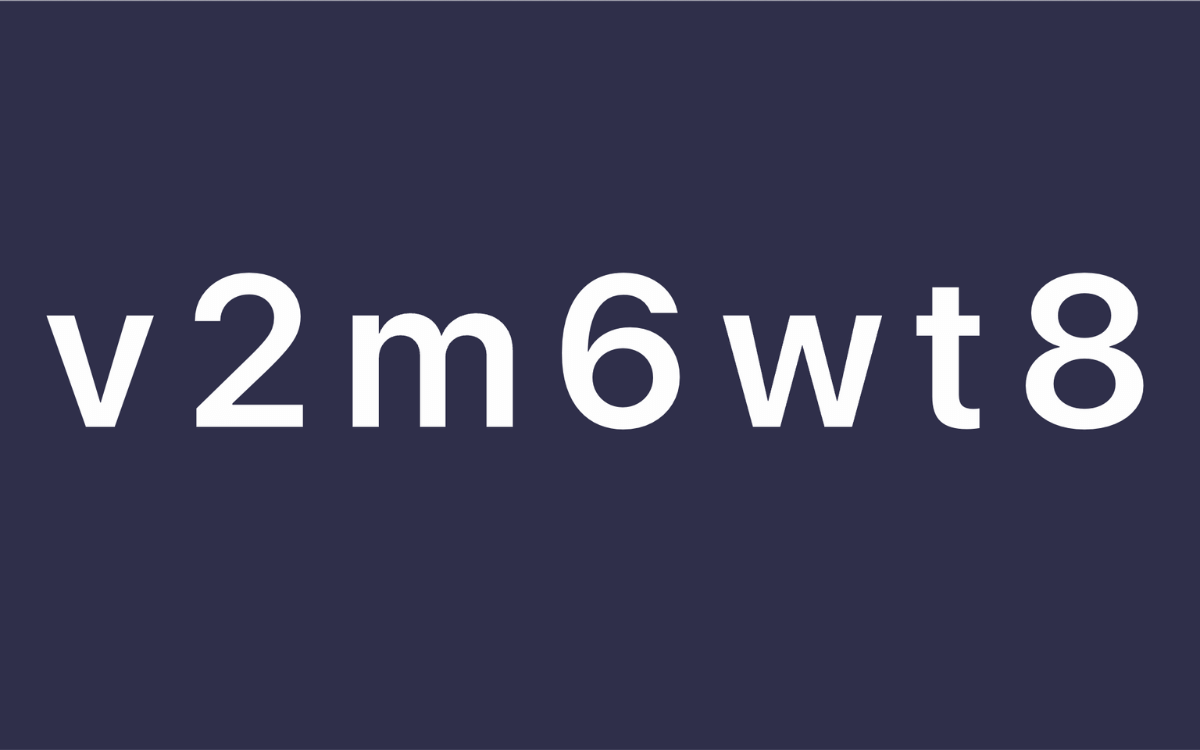
รหัสเข้าร่วมประกอบด้วยตัวอักษรและตัวเลขเจ็ดตัวผสมกัน ผู้ใช้ที่ป้อนรหัสเข้าร่วมจะถูกเพิ่มเข้าไปในทีมที่เกี่ยวข้องโดยอัตโนมัติ และสามารถเข้าถึงการสนทนา ไฟล์ที่แชร์ และเอกสารได้ นอกจากนี้ เจ้าของทีมและผู้ดูแลระบบยังสามารถเปลี่ยนแปลงหรือลบรหัสเข้าร่วมสำหรับทีมของตนได้ตลอดเวลา
วิธีสร้างโค้ด Microsoft Teams
หากคุณเป็นเจ้าของ Microsoft Teams หรือผู้ดูแลระบบ คุณสามารถสร้างรหัสเข้าร่วมผ่านคอนโซลการจัดการทีมสำหรับทีมได้ ในการทำเช่นนั้น ให้เปิดแอป Microsoft Teams บนเดสก์ท็อปหรือเข้าสู่ระบบอินเทอร์เฟซผ่านเว็บเบราว์เซอร์ จากนั้น:
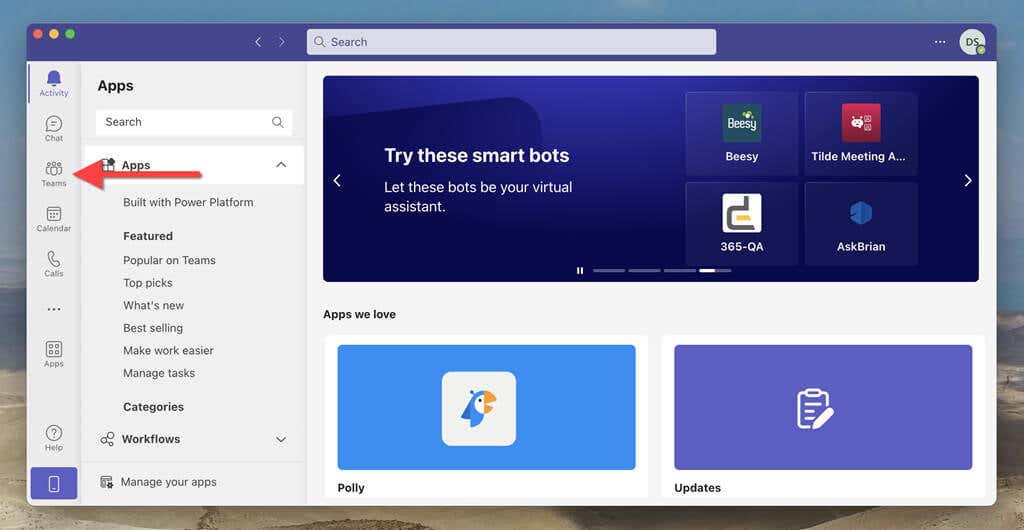
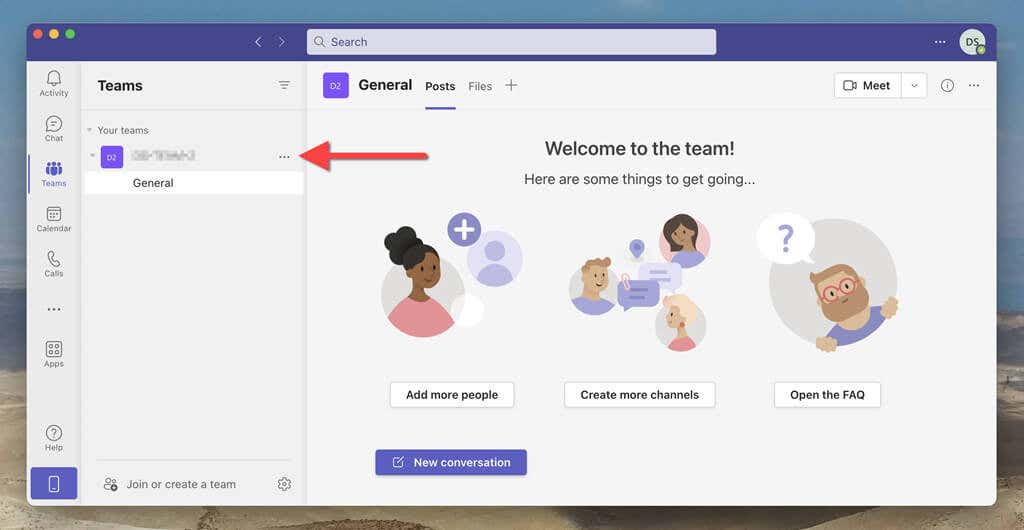
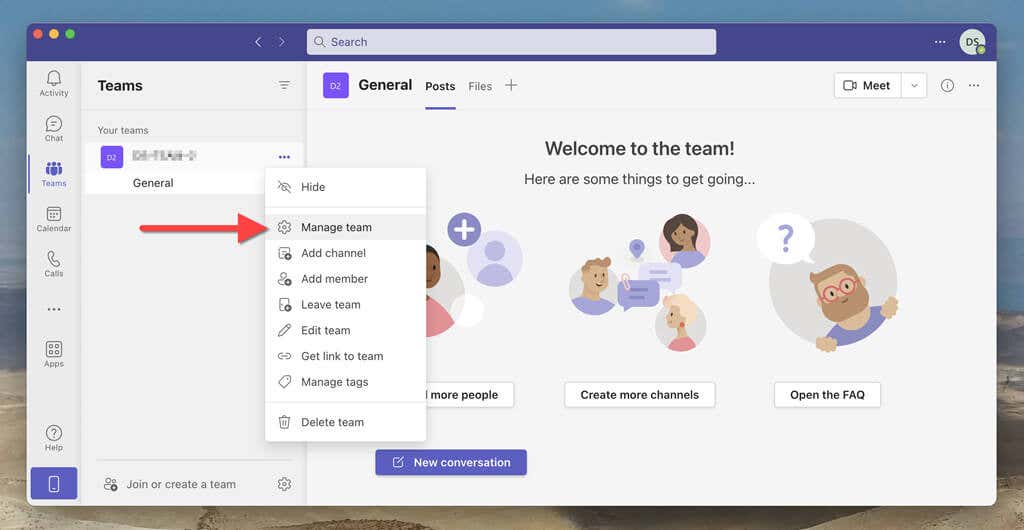
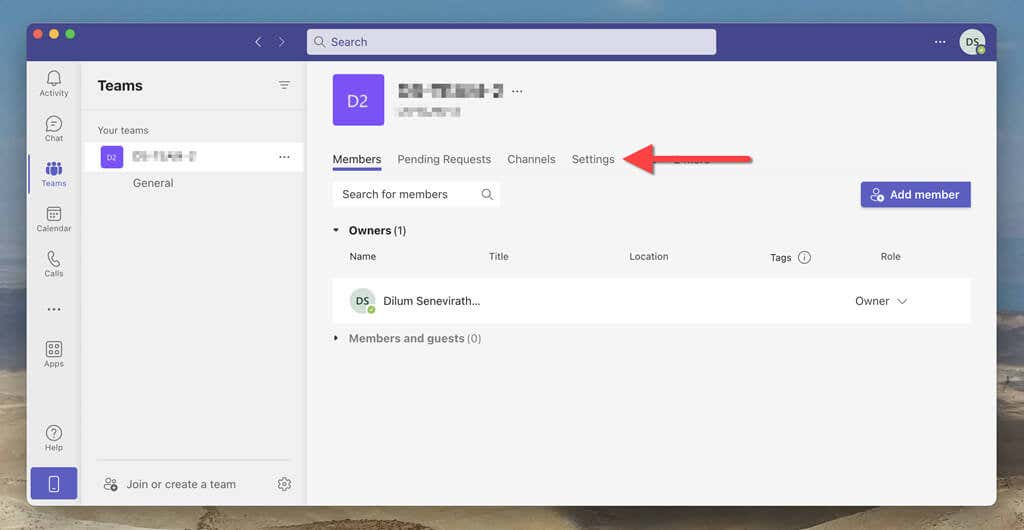
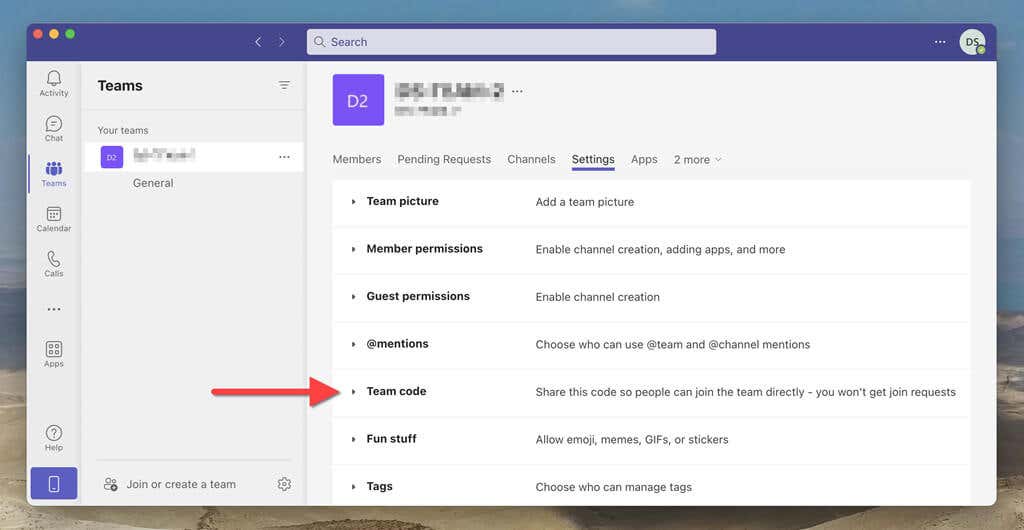
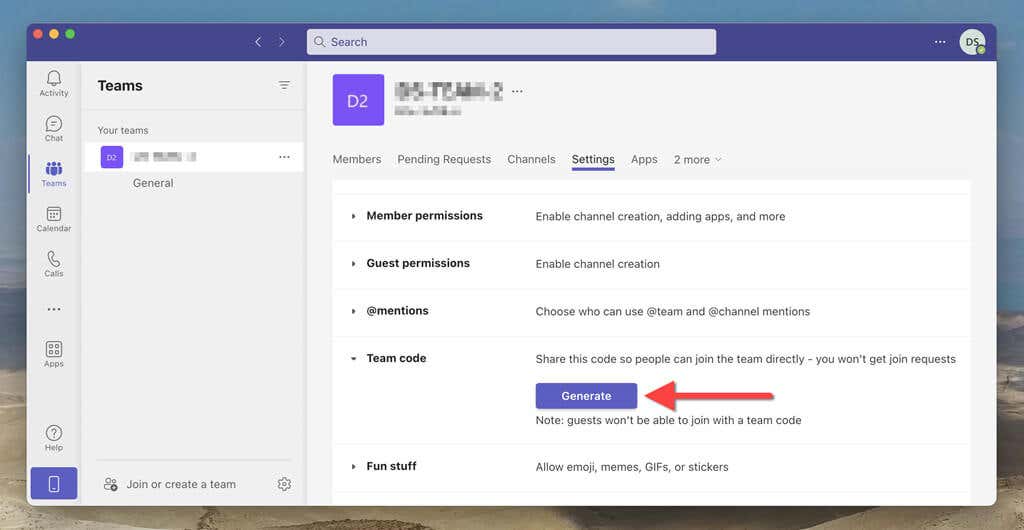
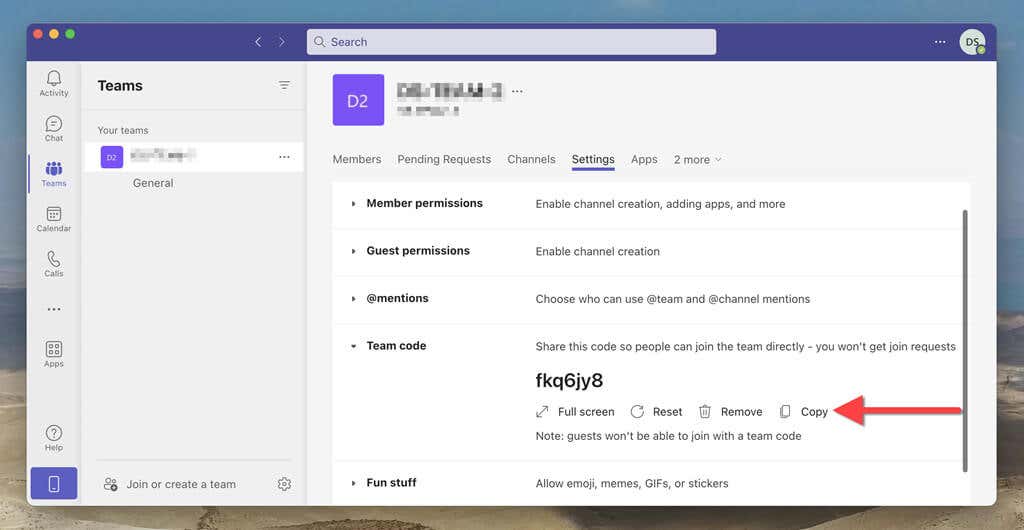
หมายเหตุ: คุณไม่สามารถสร้างหรือจัดการรหัสเข้าร่วมในแอป Microsoft Teams สำหรับ Android หรือ iOS.
วิธีเข้าร่วมทีม Microsoft Teams ด้วยรหัส
เมื่อบุคคลได้รับรหัสเข้าร่วม Microsoft Teams พวกเขาสามารถใช้เพื่อเข้าร่วมทีมได้ทันที พวกเขาควร:
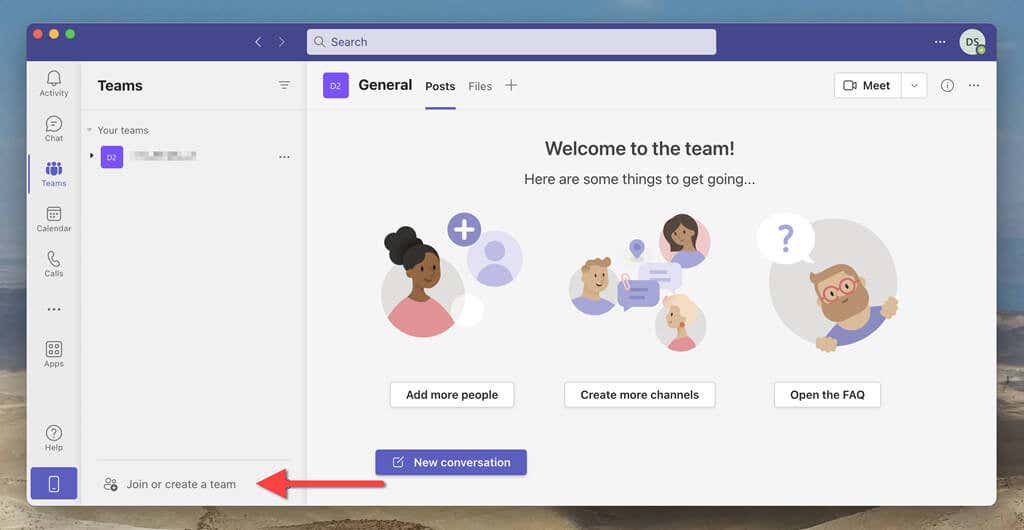

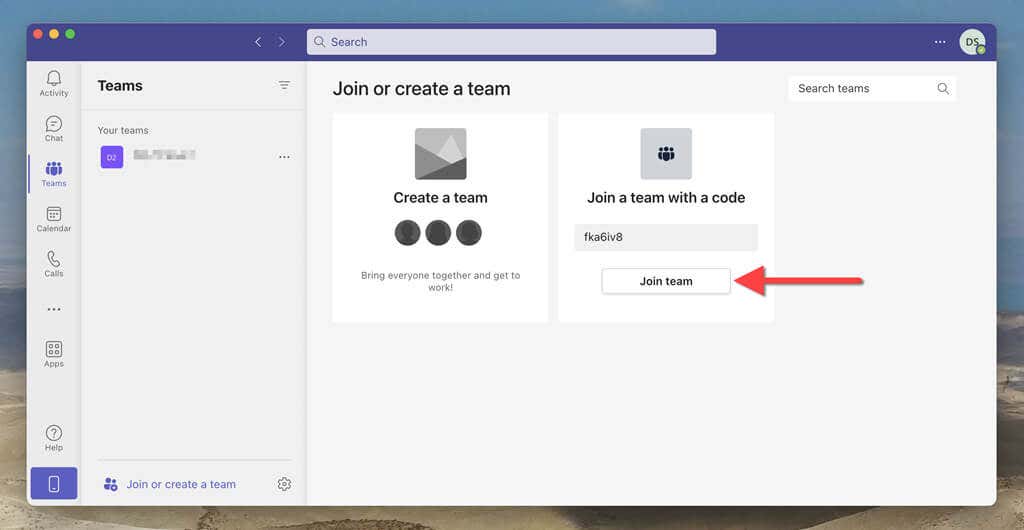
ผู้ใช้ยังสามารถใช้รหัสเข้าร่วมบนแอป Microsoft Teams สำหรับมือถือได้ โดยมีวิธีการดังนี้:
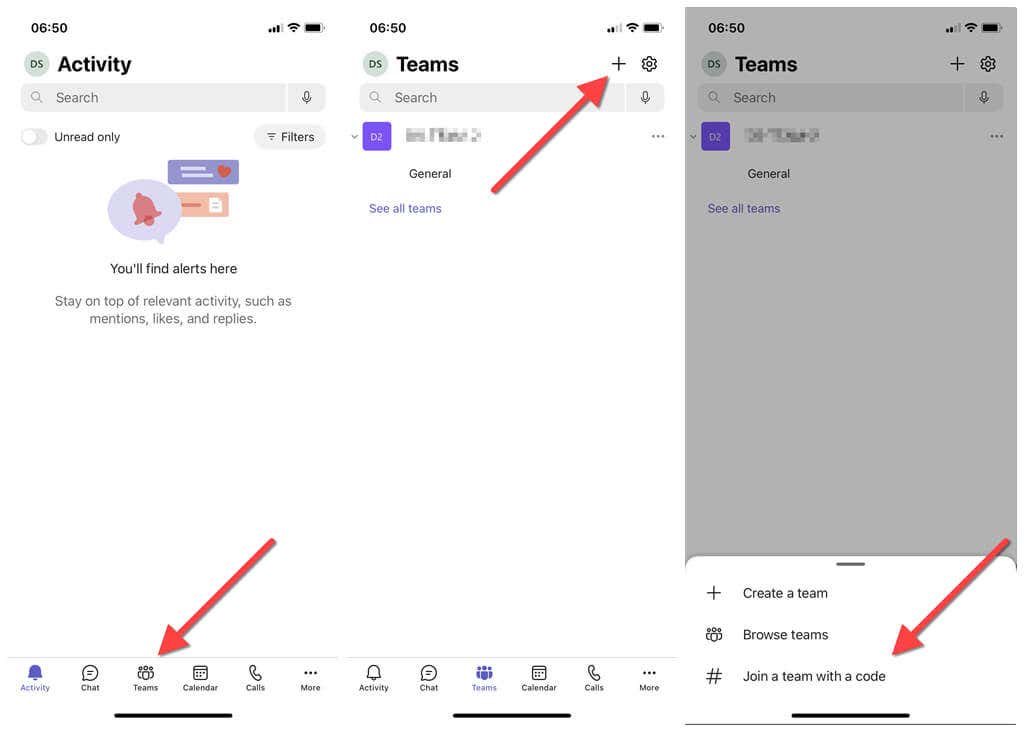
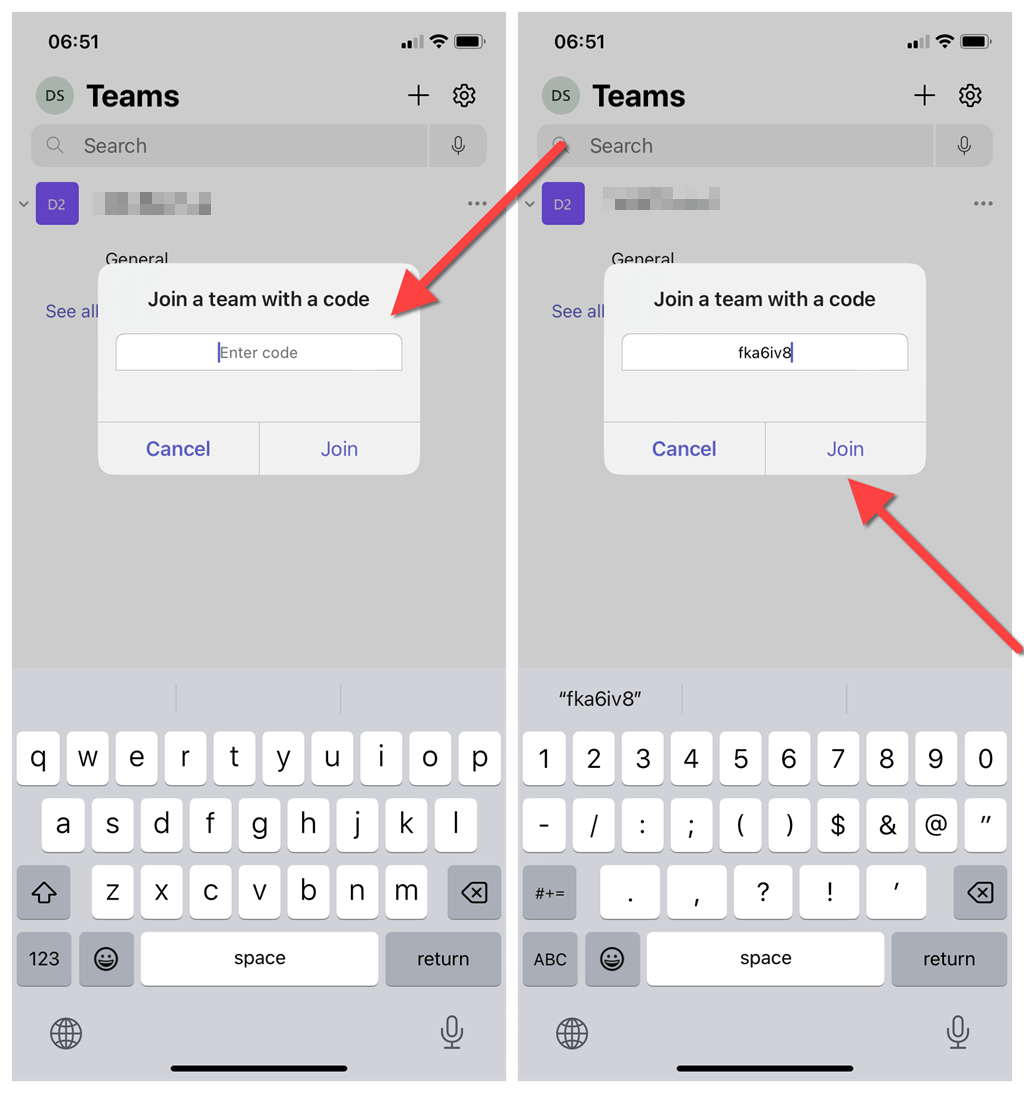
หมายเหตุ: ผู้ใช้ภายนอกหรือผู้ใช้ทั่วไปไม่สามารถใช้รหัสเข้าร่วมได้
วิธีรีเซ็ตหรือลบรหัส Microsoft Teams
ในฐานะเจ้าของหรือผู้ดูแลระบบ Microsoft Teams คุณสามารถเปลี่ยนแปลงหรือลบรหัสสำหรับทีมได้ เมื่อต้องการทำเช่นนั้น:
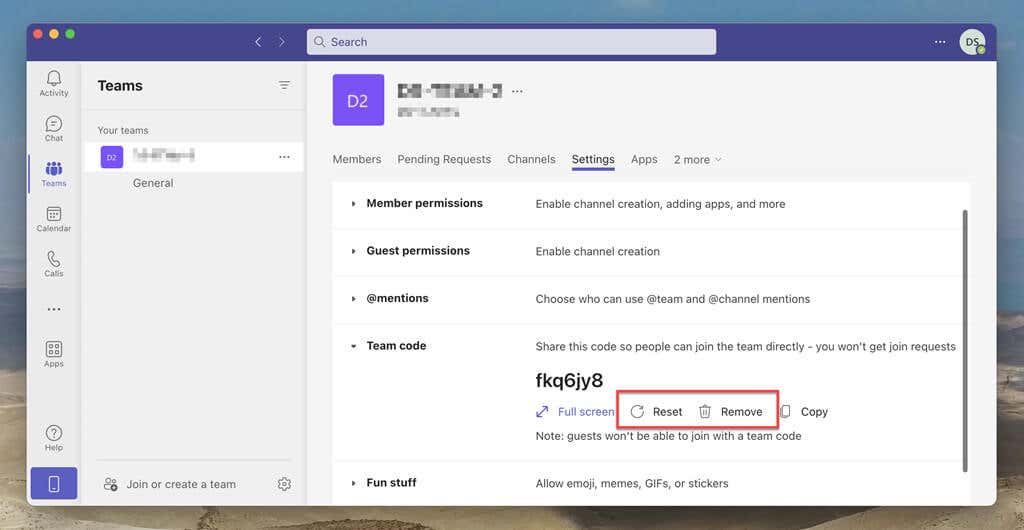
ผู้สร้างทีม
ตามที่คุณเพิ่งเรียนรู้ คุณสามารถสร้างโค้ดเข้าร่วม Microsoft Teams ได้ด้วยการคลิกเพียงไม่กี่ครั้ง และให้ผู้อื่นเข้าร่วมการสนทนาได้โดยไม่จำเป็นต้องได้รับคำเชิญและการอนุมัติ ดังนั้น ในครั้งต่อไปที่คุณต้องการเพิ่มบุคคลเข้าทีม ให้ลองสร้างและส่งรหัสทีมสำหรับ ประสบการณ์การสร้างทีมที่ไม่ยุ่งยาก
.